Ultimi problemi di Windows Update e come risolverli


Windows 10 e Windows 11 hanno avuto la loro parte di problemi. Secondo il Microsoft Security Response Center (MSRC), nel 2023 il sistema operativo ha riscontrato quasi 1280 vulnerabilità di sicurezza. Microsoft si attiva rapidamente per correggere molte di queste falle di sicurezza nel sistema, quindi è essenziale rimanere aggiornati. Tuttavia, gli aggiornamenti di Windows possono portare i propri problemi. Questa guida mostra cosa fare quando un aggiornamento fa più male che bene.
[Non risolto] 23 aprile 2024, Windows 11 versione 23H2, aggiornamento cumulativo KB5036980
Problemi : l’aggiornamento fallisce in AMD-Ryzen durante la manutenzione dei file di avvio | Annunci del menu Start | L’immagine del profilo dell’account utente non può essere modificata
Essendo un importante aggiornamento non opzionale per Windows 11, KB5036980 è la fase finale di molte utili funzionalità introdotte negli ultimi mesi. Il menu Start si integra con le app di Microsoft Store in modo da dedicare meno tempo a scaricarle. KB5036980 risolve anche un problema nelle Impostazioni che causava un blocco quando si chiudeva un menu a comparsa. Sono state apportate modifiche anche all’icona dei widget sulla barra delle applicazioni e sul menu della schermata di blocco.
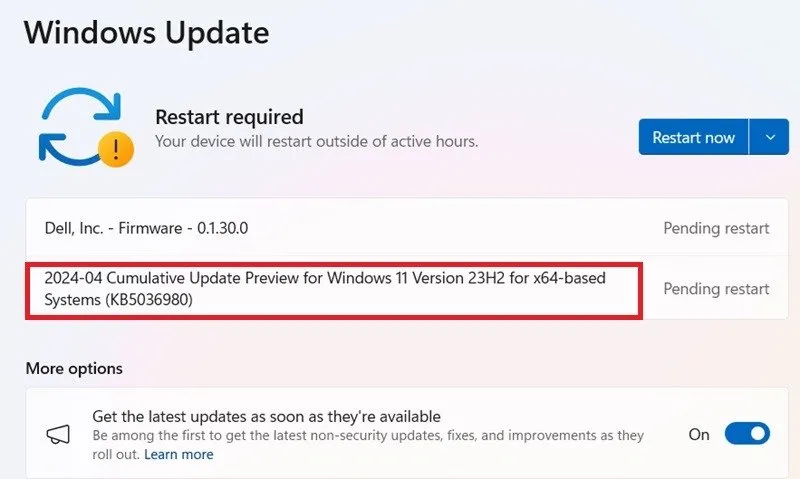
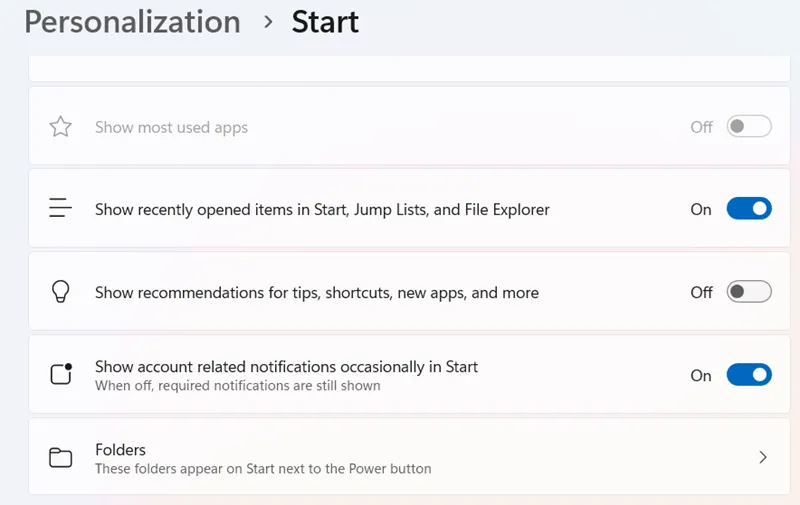
Gli utenti AMD-Ryzen hanno riscontrato alcuni problemi con questo aggiornamento, a causa del quale non è stato possibile installarlo durante la manutenzione dei file di avvio. Se rimani bloccato nel peggiore ciclo di riavvio infinito, segui la nostra dettagliata risoluzione dei problemi. Avvia Windows in modalità provvisoria ed esegui un’opzione di riparazione.
Alcuni utenti hanno segnalato un problema in cui non possono modificare l’immagine dell’account del profilo utente. Sebbene Microsoft risolverà presto questo problema, se è necessario modificare l’immagine del profilo prima della correzione, disinstallare l’aggiornamento.
Buone notizie : in precedenza, Microsoft aveva imposto a tutti gli utenti di Windows 11 di migrare obbligatoriamente alla versione 23H2 entro il 27 febbraio 2024, quando era prevista la fine del supporto non di sicurezza per la versione 22H2. Ma dopo diverse denunce la data è stata spostata al 24 giugno 2025.
[Non risolto] 9 aprile 2024, Windows 11 versione 23H2, aggiornamento cumulativo KB5036893
Problemi : Impossibile installare | File e cartelle richiedono più tempo per l’apertura
L’aggiornamento KB5036893 introduce nuove funzionalità nell’accesso vocale per le lingue francese, tedesca e spagnola. Snap Layouts fornisce ulteriori consigli per le impostazioni del gruppo. Infine, la finestra Condividi di Windows consente di condividere file con gli utenti di WhatsApp. Esiste anche una versione migliorata di Condivisione nelle vicinanze. Fai clic con il pulsante destro del mouse su qualsiasi file e scegli Condivisione nelle vicinanze o WhatsApp .
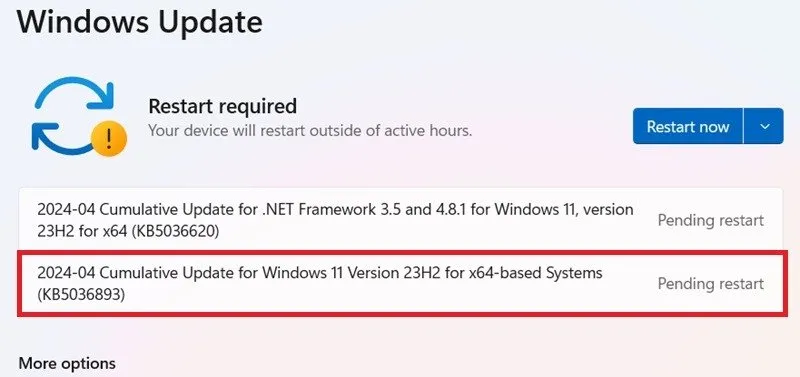
Un problema è che i file e le cartelle potrebbero non rispondere. Gli utenti segnalano che sono necessari fino a cinque minuti per aprire alcuni file. Questo problema può essere facilmente risolto mediante la pulizia regolare del disco e un ripristino occasionale del cloud. Il problema può essere risolto anche utilizzando i controlli Chkdsk e DISM.
Inoltre, prova a disabilitare antivirus diversi da Windows Defender e risolvi gli errori critici del processo, poiché spesso sono la causa dei rallentamenti del sistema. Ottimizza le impostazioni del mouse per un migliore controllo dei clic, ma un utilizzo elevato della CPU (raggiungendo il 100%) potrebbe causare ritardi nell’apertura dei file.
Con KB5036893 si sono verificati anche errori nell’installazione degli aggiornamenti di Windows sul dispositivo. Optare per un ripristino del dispositivo basato su cloud (conservando i file) è il modo migliore per gestire eventuali errori di installazione, ma richiede molto tempo. Se hai intenzione di installare un aggiornamento con possibili blocchi del sistema e un’installazione bloccata, è una buona idea eseguire prima lo strumento di risoluzione dei problemi di aggiornamento di Windows 11. Trovalo accedendo a Sistema -> Risoluzione dei problemi -> Altri strumenti di risoluzione dei problemi .
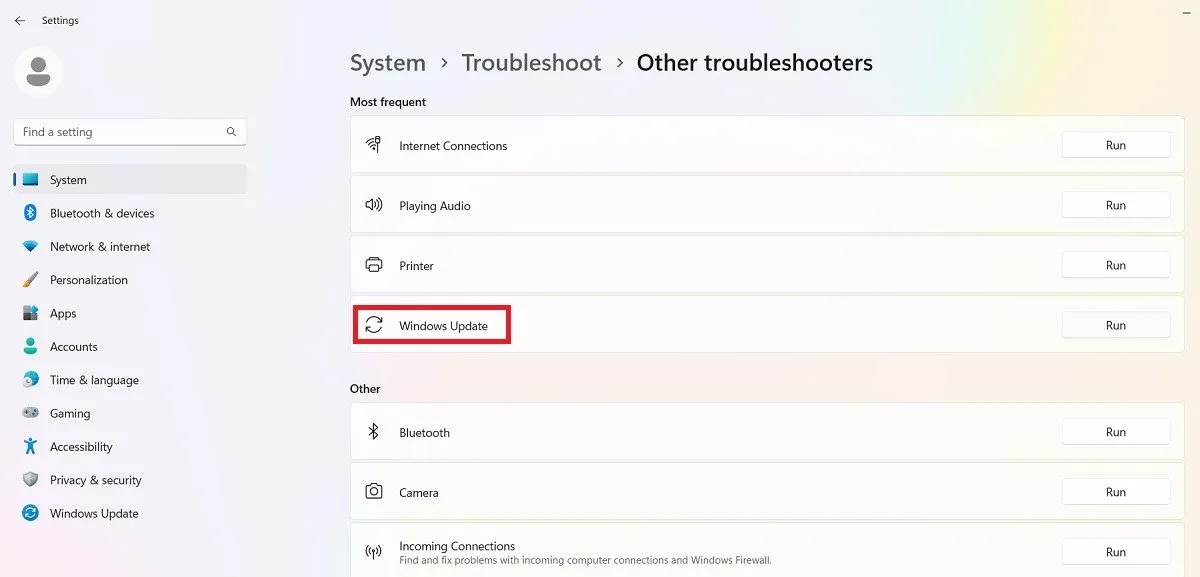
Lo strumento di risoluzione dei problemi risolverà eventuali problemi che impedivano l’installazione, ma soprattutto impostazioni di sicurezza, file mancanti o danneggiati o problemi con la registrazione del servizio. Altri problemi potrebbero essere collegati a Diagnostica di rete Windows, IsPostback_RC_PendingUpdates, WaaSMedicService e al servizio BITS.
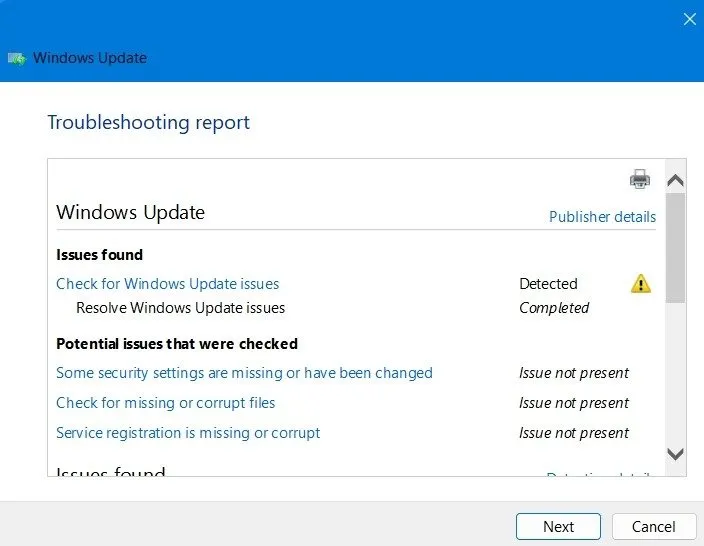
[Risolto] 26 marzo 2024, Windows 11 versione 23H2, aggiornamento cumulativo KB5035942
Problemi : BSoD si blocca | Riparazione e reinstallazione automatiche
L’aggiornamento di fine marzo, KB5035942, aggiunge Windows Spotlight allo sfondo del desktop. Rende la schermata di blocco più interattiva, aggiunge evidenziazioni di ricerca alla casella di ricerca sulla barra delle applicazioni e risolve alcuni dei problemi relativi ai deadlock comuni nei precedenti aggiornamenti di Windows 11.
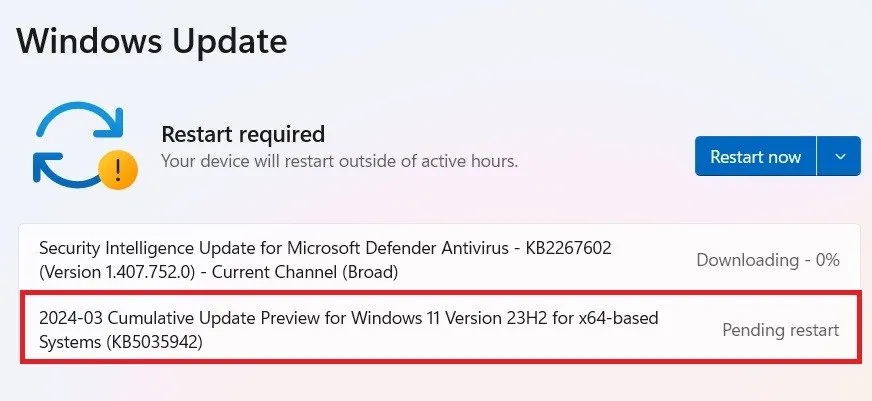
La schermata blu della morte sembra essere diventata una vera e propria rovina degli aggiornamenti di Windows. Questo è il problema più grande di KB5035942. Se ti sei imbattuto in un fastidioso arresto anomalo del BSOD durante un riavvio, utilizza uno dei nostri metodi per risolvere il problema.
Alcuni utenti riscontrano anche un PC lento, dopo l’aggiornamento. Per gestirlo, rimuovi la cache dell’app accumulata cancellando i file temporanei tramite l’opzione Pulizia disco. L’aggiornamento potrebbe anche richiedere agli utenti un riavvio automatico, che è possibile interrompere tramite uno di questi metodi.
[Risolto] 12 marzo 2024, Windows 11, aggiornamento cumulativo KB5035853
Problemi : problema con l’uscita video | Prestazioni lente del PC | La schermata blu (BSOD) si blocca
L’aggiornamento KB5035853 porta il supporto per la larghezza di banda USB fino a 80 Gbps, quasi il doppio rispetto alle versioni precedenti. Risolve i blocchi non necessari sulla schermata iniziale e risolve i problemi di rete che causavano il passaggio automatico delle reti Wi-Fi.
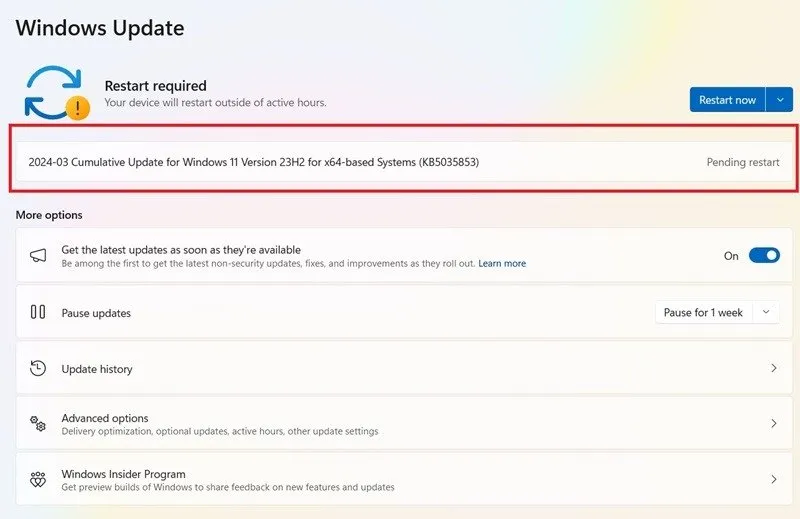
L’aggiornamento ha introdotto balbuzie, anomalie audio e problemi di riproduzione video. Scopri come ripristinare tutte le impostazioni audio per risolvere il problema. Se Windows non funziona con le cuffie, prova queste opzioni.
[Risolto] 29 febbraio 2024, Windows 11 23 H2, aggiornamento facoltativo KB5034848
Problemi : Impossibile installare | Il PC si blocca
L’aggiornamento KB5034848 è stato lanciato l’ultimo giorno di febbraio 2024. Le impostazioni di collegamento telefonico di Microsoft sono state rinominate “Dispositivi mobili”. L’opzione è disponibile tramite Impostazioni -> Bluetooth e dispositivi .
Inoltre, lo strumento di cattura sul tuo PC è ora compatibile con i telefoni Android. Riceverai una notifica immediata per le modifiche apportate al ritaglio sul tuo PC Windows quando scatti una foto sul tuo Android. In generale, questo aggiornamento è stato privo di problemi.
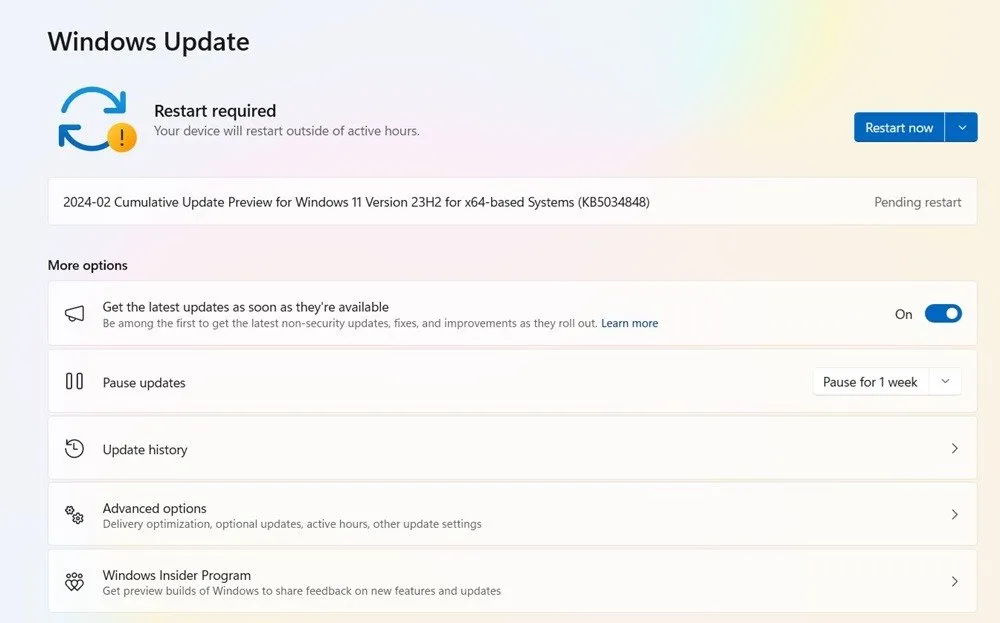
Codice errore 0x800f0831
Problema : l’installazione dell’aggiornamento non riesce
Questo è uno degli errori più comuni che possono verificarsi quando si tenta di aggiornare Windows.
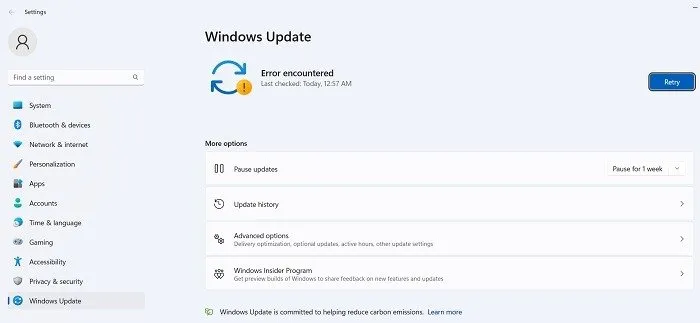
In sostanza, il codice di errore riportato sopra indica che l’aggiornamento non è riuscito, ma esistono diverse opzioni per risolvere questo problema:
- Se c’è un conflitto con la tua VPN o il server proxy, assicurati che sia completamente disabilitato quando tenti di aggiornare Windows. Potrebbe anche essere necessario disinstallare e reinstallare il software.
- Cerca file di sistema corrotti.
- Per questo e altri errori di aggiornamento, prova a trovare l’aggiornamento nel catalogo di Microsoft Update, quindi installalo manualmente.
[Non risolto] 23 aprile 2024, Windows 10 versione 22H2, aggiornamento non di sicurezza KB5036979
Problemi : Impossibile installare | Conflitti del profilo utente
Mentre Windows 10 viene gradualmente eliminato, nonostante il suo utilizzo diffuso, Microsoft ha smesso di aggiungere funzionalità importanti ai suoi aggiornamenti. L’aggiornamento KB5036979, tuttavia, apporta funzionalità utili agli account utente Microsoft. Ora puoi gestire i tuoi abbonamenti più facilmente senza rimanere bloccato. Sono disponibili alcuni aggiornamenti aggiuntivi per i widget nella schermata di blocco e nel firmware Bluetooth.
Se l’installazione dell’aggiornamento sul tuo dispositivo non riesce, utilizza uno dei metodi di risoluzione dei problemi nella sezione Windows 11 sopra. Se le tue informazioni si trovano in un account utente, trasferisci i tuoi dati su un altro account senza problemi.
[Non risolto] 13 aprile 2024, Windows 10 versione 22H2, aggiornamento di sicurezza KB5036892
Problemi : Errore 0x8007000d | File di aggiornamento mancanti
KB5036892 è un aggiornamento di sicurezza minore. Ha segnalato molti problemi con bug, come 0x8007000d, in cui i file di aggiornamento vengono danneggiati e bloccati. Per sbloccare gli aggiornamenti, seguire queste istruzioni. Se mancano i file del servizio di aggiornamento, abbiamo la soluzione.
[Risolto] 26 marzo 2024, Windows 10 versione 22H2, aggiornamento qualitativo KB5035941
Problemi : problemi con lo schermo nero
KB5035941 era un aggiornamento qualitativo minore per Windows 10. La maggior parte delle sue funzionalità, come gli sfondi Spotlight e gli aggiornamenti della schermata di blocco, sono in fase di elaborazione e sono state trattate ad aprile. Il problema più grande con questo aggiornamento sono i problemi di riavvio che portano a una schermata nera di morte. Se vuoi gestire i problemi dello schermo nero, modifica le impostazioni di alimentazione avanzate e apporta lievi modifiche alla GPU.
[Risolto] 17 marzo 2024, Windows 10 versione 22H2, aggiornamenti di qualità KB5001716
Problemi : l’aggiornamento non viene disinstallato | Impossibile aprire file di Office 2010 (.docx,. xlsx, ecc.), punto di ripristino e servizi scomparsi |
Microsoft ha rilasciato un subdolo aggiornamento, KB5001718 , su Windows 10, probabilmente perché non sono state aggiunte nuove interessanti funzionalità. Ha immediatamente causato problemi con le app di Office 2010 e ha eliminato punti di ripristino del sistema.
Questo aggiornamento non è consigliato e non dovrebbe essere scaricato automaticamente senza il tuo consenso. Ripristina il tuo PC Windows 10 andando su Start -> Impostazioni -> Aggiornamento e sicurezza -> Ripristino -> Ripristina questo PC . Se desideri conservare i tuoi file personali, scegli l’ opzione Conserva i miei file durante il processo di ripristino. Altrimenti, seleziona Rimuovi tutto per un’installazione pulita.
[Risolto] 12 marzo 2024, Windows 10 versione 22H2, aggiornamento di sicurezza KB5035853
Problemi : problemi relativi a più monitor | Problemi del copilota
KB5035853 è solo un aggiornamento di sicurezza minore in Windows 10. Sebbene Copilot sia stata una gradita aggiunta ai prodotti Windows 10, causa problemi di configurazione su più monitor e non funziona quando la barra delle applicazioni è allineata verticalmente o lateralmente. Dai un’occhiata a queste soluzioni Copilot per una configurazione multi-monitor, nonché ai modi migliori per ottimizzare la tua configurazione multi-monitor. Prenditi cura anche dei ritardi audio Bluetooth.
Come risolvere ed evitare aggiornamenti di Windows non funzionanti
Se il problema che hai riscontrato con un nuovo aggiornamento di Windows è che l’installazione si interrompe a una certa percentuale o, più in generale, che non riesce a installarsi del tutto, prova a installare l’aggiornamento da PowerShell.
Apri PowerShell come amministratore digitandolo nel menu Start cerca . In PowerShell, usa questo comando:
Potrebbe essere richiesto di installare e importare il provider NuGet. Premi Y per Sì e lascia che installi il pacchetto.
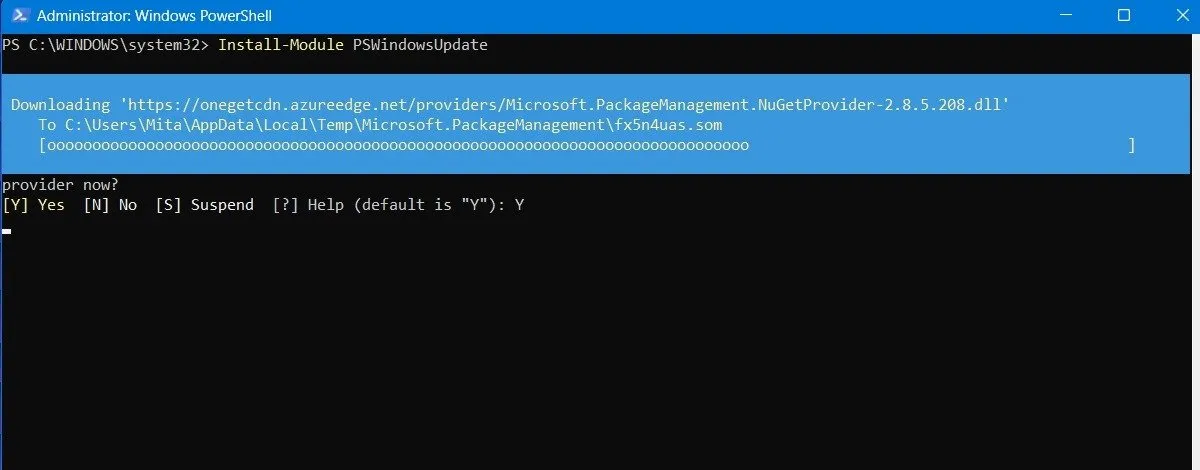
Potresti ricevere un avviso che stai installando i moduli da un repository non attendibile. Digitare A per consentire tutte le modifiche.
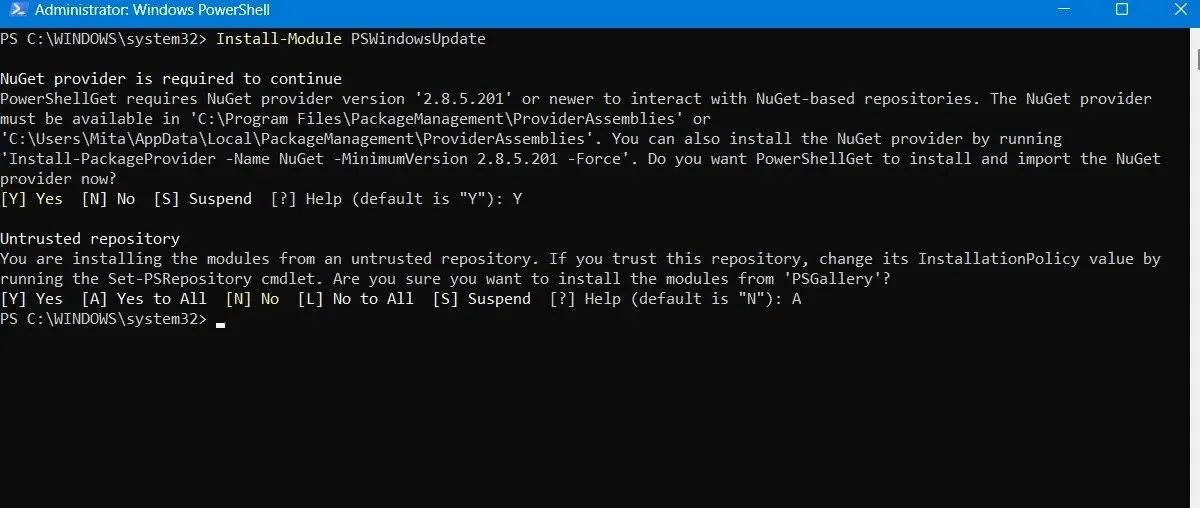
Verifica la presenza degli ultimi aggiornamenti di Windows digitando quanto segue in PowerShell:
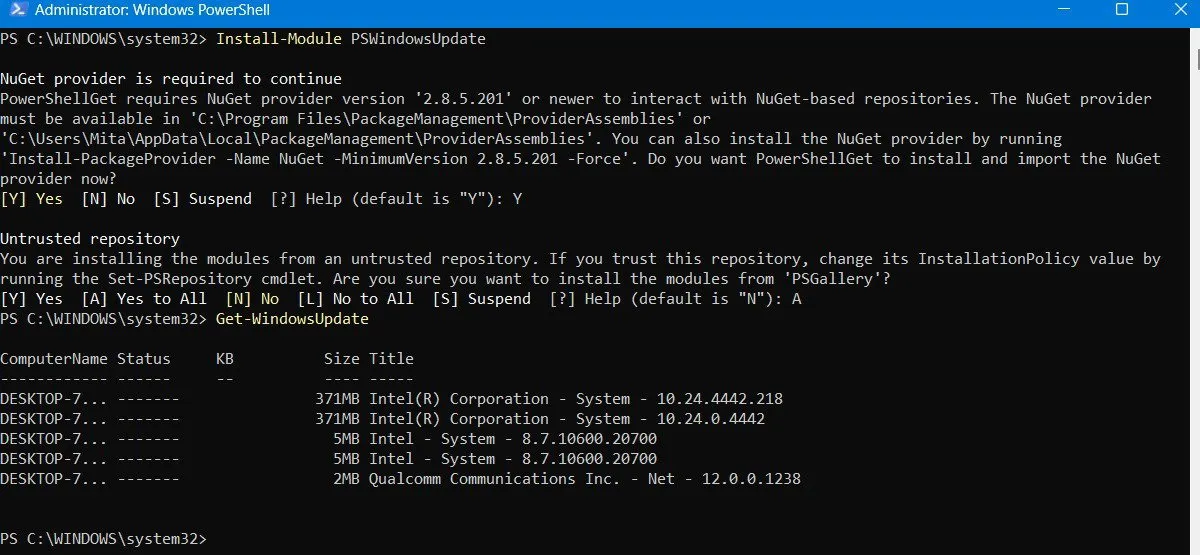
Dopo aver confermato che ci sono aggiornamenti da installare, digita il comando seguente. Potrebbe inoltre esserti chiesto se desideri eseguire questa azione, per la quale devi digitare A per finalizzare.
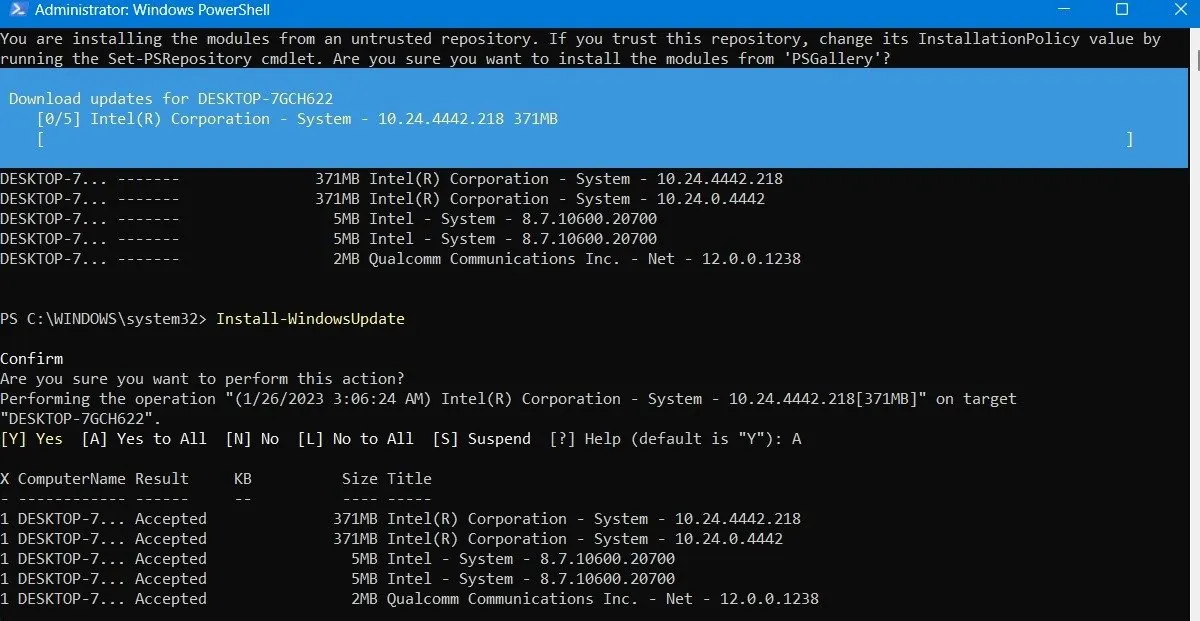
Attendi che gli aggiornamenti di Windows danneggiati si riparino da soli. Verranno eseguiti automaticamente nella finestra di PowerShell.
Installa aggiornamenti facoltativi
Se accedi alla schermata di aggiornamento di Windows andando in Impostazioni -> Windows Update -> Opzioni avanzate -> Opzioni aggiuntive , troverai il menu Aggiornamenti facoltativi .
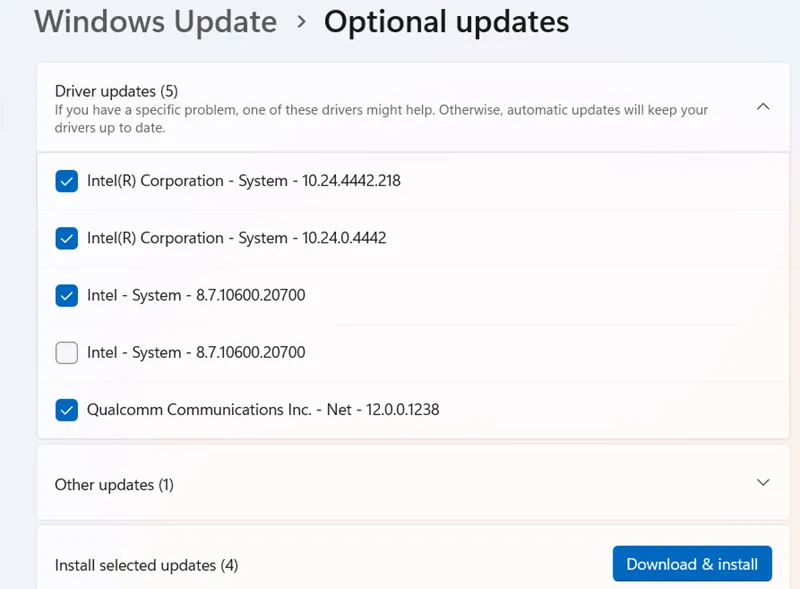
Questi aggiornamenti sono progettati specificamente per risolvere problemi di funzionalità, qualità e driver per i recenti aggiornamenti di Windows. Diventano aggiornamenti “veri e propri” poche settimane dopo, una volta che sono stati testati a fondo.
Questi aggiornamenti sono ancora abbastanza stabili, tuttavia, e potrebbero valere la pena provare se un aggiornamento recente ha rotto qualcosa in Windows.
Disinstallare gli aggiornamenti di Windows
Se necessario, puoi disinstallare aggiornamenti Windows più piccoli (per ripristinare le build, vedi la sezione successiva).
In Windows 10, vai su Pannello di controllo -> Programmi -> Programmi e funzionalità -> Aggiornamenti installati .
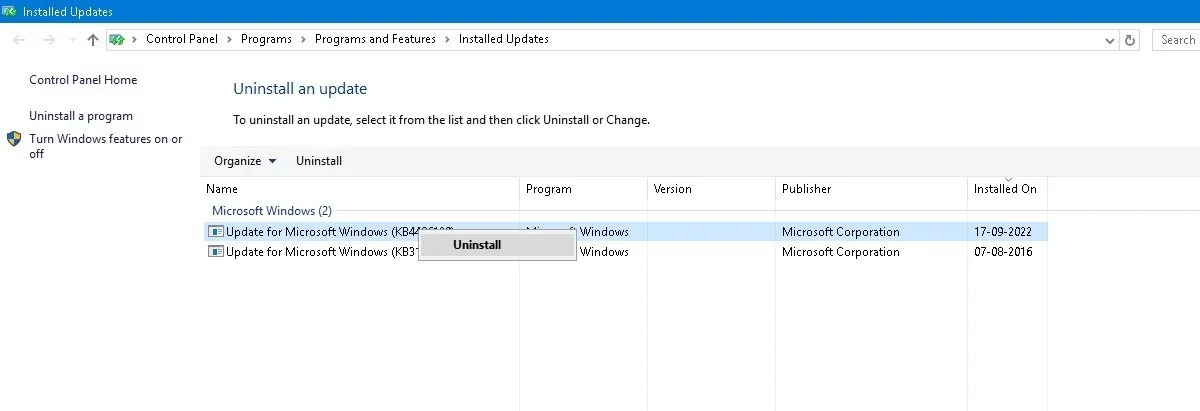
Scorri verso il basso nel riquadro principale fino all’intestazione Microsoft Windows e vedrai tutti gli aggiornamenti KB e di sicurezza per Windows 10, insieme alle date in cui sono stati installati. Fai clic con il pulsante destro del mouse su quello che desideri disinstallare e riavvia il PC.
Windows 11 ha anche la possibilità di disinstallare gli aggiornamenti recenti. Visita Impostazioni -> Windows Update -> Cronologia aggiornamenti -> Disinstalla aggiornamenti e fai clic sul pulsante Disinstalla accanto all’aggiornamento che desideri eliminare. In questo esempio stiamo disinstallando tre diversi aggiornamenti per il mese di gennaio 2024.
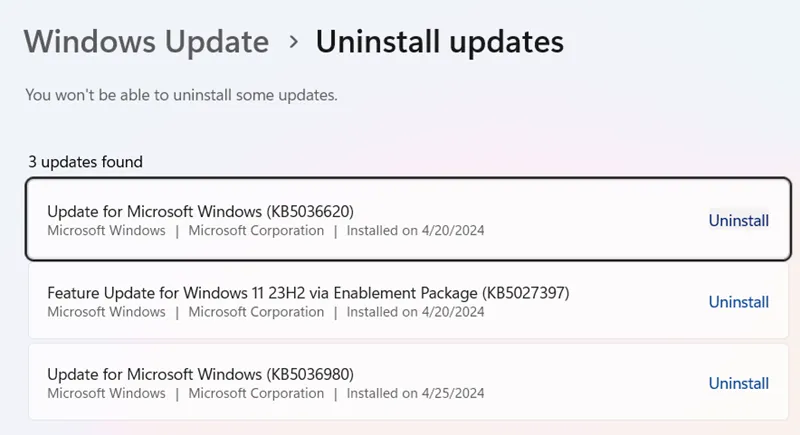
Come ripristinare le build di Windows
Dopo ogni aggiornamento importante, Windows ti offre una finestra di 10 giorni per tornare a una versione precedente. È una funzionalità utile e dovrebbe darti abbastanza tempo per giudicare se hai tra le mani un aggiornamento problematico. Naturalmente, questo non ripristinerà i tuoi file se Windows li elimina, ma almeno utilizzerai una versione più stabile del sistema operativo.
Vai su Impostazioni -> Aggiornamento e sicurezza -> Ripristino in Windows 10 o Impostazioni -> Sistema -> Ripristino in Windows 11.
Sotto Ripristina questo PC è presente l’opzione Torna alla versione precedente di Windows.
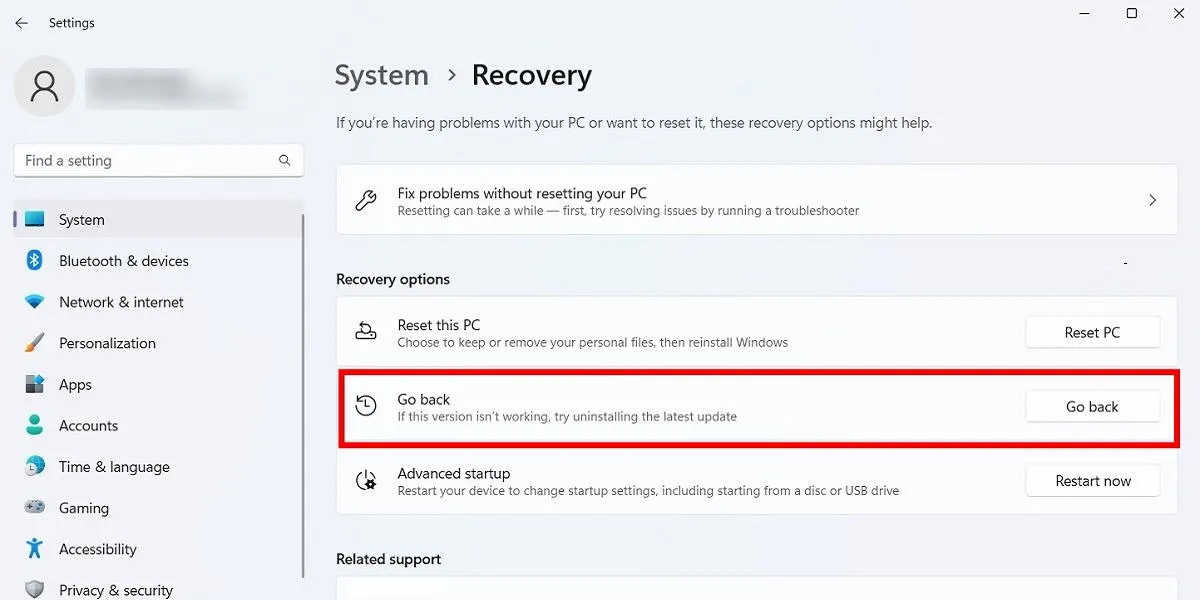
Fai clic su Inizia , quindi segui i passaggi per ripristinare Windows. Ancora una volta, questa opzione è disponibile solo per 10 giorni dopo un aggiornamento della build di Windows.
Controlla la build di Windows
Prima di eseguire il rollback e correggere gli aggiornamenti di Windows non funzionanti, controlla la build di Windows che stai attualmente utilizzando per confermare quali problemi ti riguardano.
Vai su Impostazioni -> Windows Update -> Cronologia aggiornamenti (in Windows 11) o Impostazioni -> Aggiornamento e sicurezza -> Windows Update -> Visualizza cronologia aggiornamenti (in Windows 10).
Nella nuova finestra, fai clic sulla freccia accanto ad Aggiornamenti delle funzionalità per vedere la versione di Windows che stai attualmente utilizzando e fai clic su Aggiornamenti qualitativi per vedere tutti gli aggiornamenti KB più piccoli che hai installato.
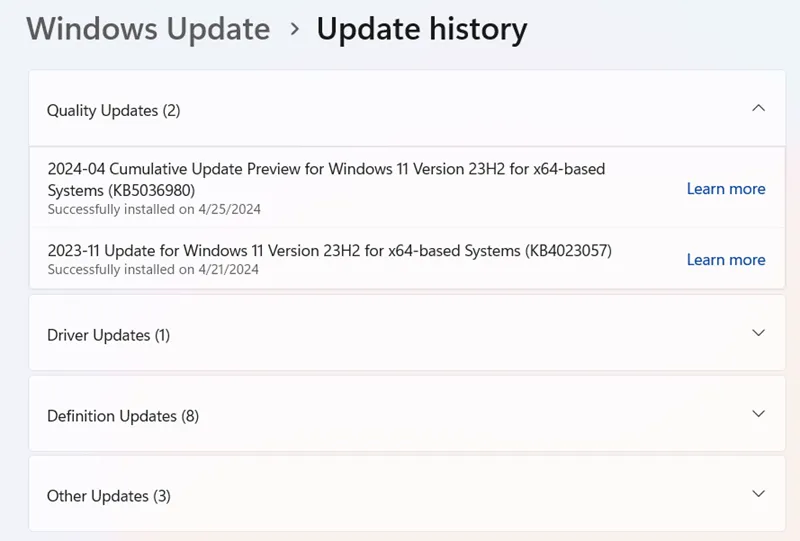
Troverai anche gli aggiornamenti delle definizioni , che sono aggiornamenti di intelligence sulla sicurezza relativi a Microsoft Defender.
In fondo all’elenco potresti trovare Altri aggiornamenti , relativi a programmi come lo strumento di rimozione malware di Windows, gli aggiornamenti di Intelligence e le patch di sicurezza.
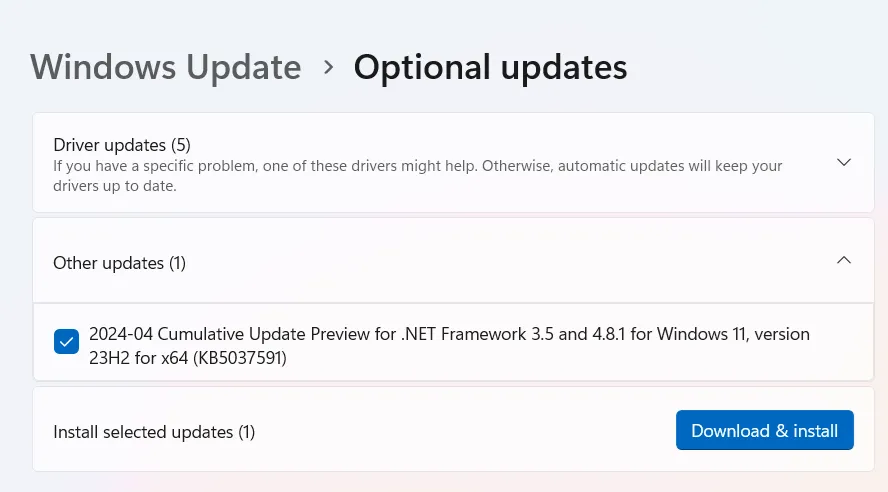
Metti in pausa gli aggiornamenti di Windows
Per evitare di riscontrare i problemi di aggiornamento di cui sopra e altro ancora, assumi il controllo durante gli aggiornamenti di Windows. In questo modo, puoi evitare di ricevere gli aggiornamenti nel momento in cui Microsoft li distribuisce, monitorare un po’ le notizie per vedere se si verificano errori significativi, quindi eseguire manualmente l’aggiornamento da solo.
Se utilizzi Windows 11, vai su Impostazioni -> Windows Update -> Altre opzioni -> Sospendi aggiornamenti e scegli il numero di settimane per cui desideri rinviare gli aggiornamenti in futuro (dall’impostazione predefinita di una settimana fino a un massimo di cinque settimane ).
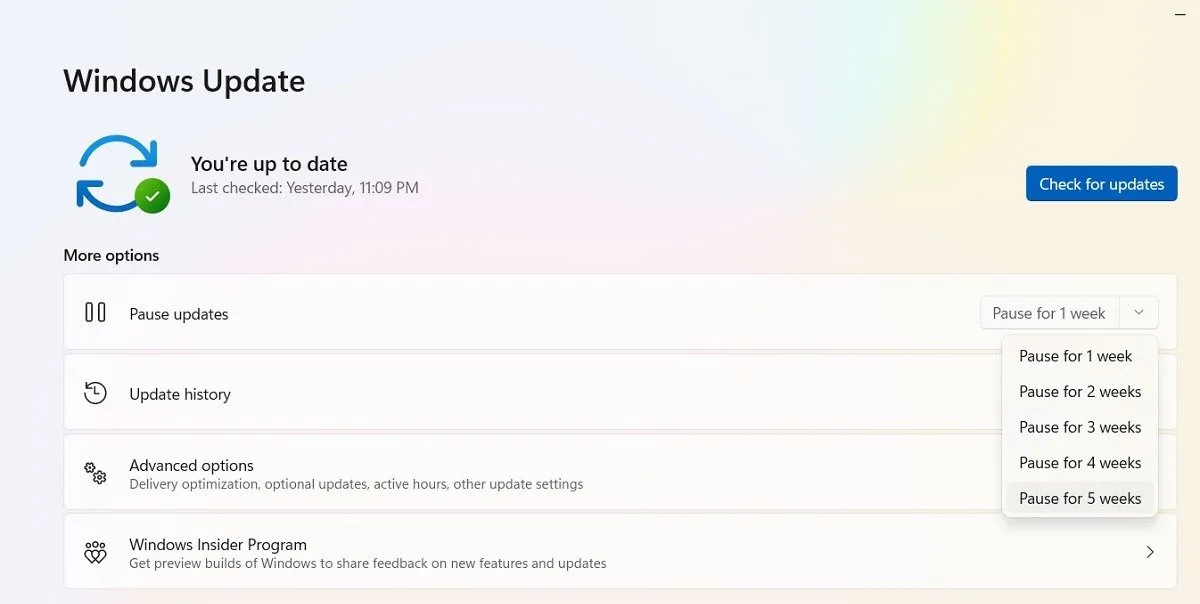
In Windows 10 Home, Pro, Enterprise, Education o S, posticipa gli aggiornamenti selezionando la stessa opzione in Impostazioni -> Aggiornamento e sicurezza -> Windows Update . In alcune versioni di Windows 10, potrebbe essere indicato come Differisci invece di Pausa e sotto un’intestazione diversa.
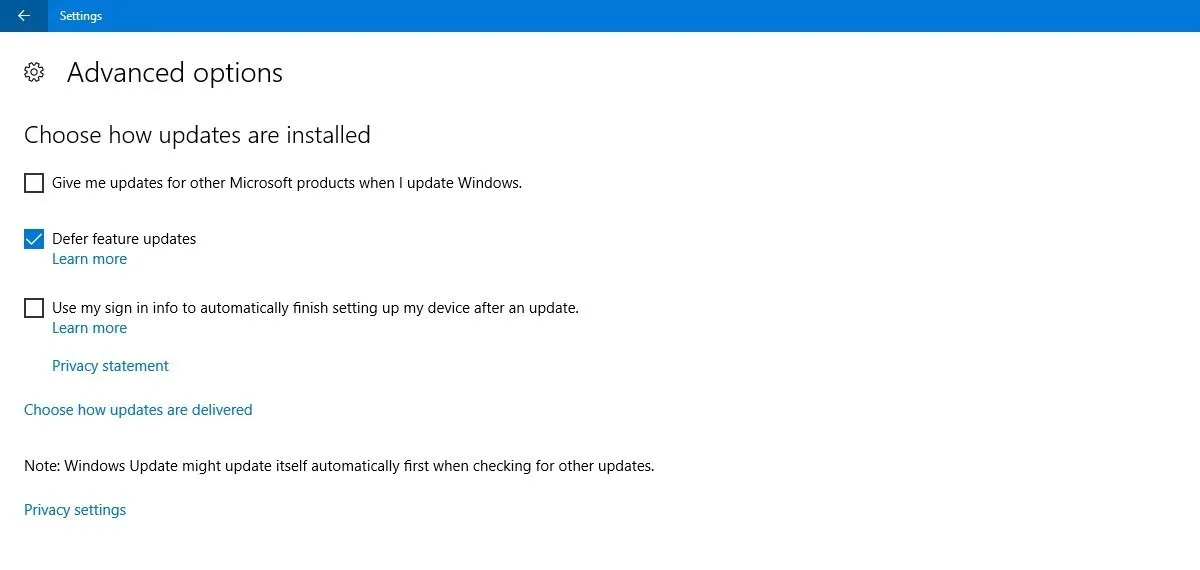
Blocca completamente gli aggiornamenti di Windows
Se desideri bloccare completamente gli aggiornamenti di Windows a tempo indeterminato, disabilita il servizio principale di Windows Update tramite l’editor del Registro di sistema.
Fare clic su Start, digitare regedit, aprire l’editor del Registro di sistema e accedere al seguente percorso:
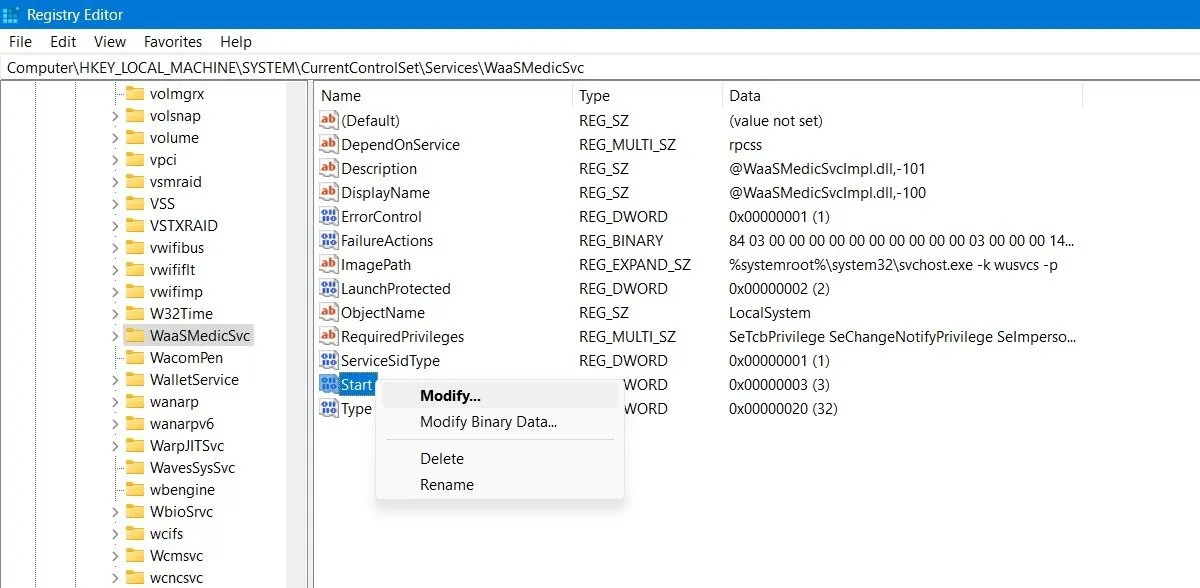
Fare clic con il tasto destro su Start per modificarlo, quindi modificarne i dati valore in 4 .
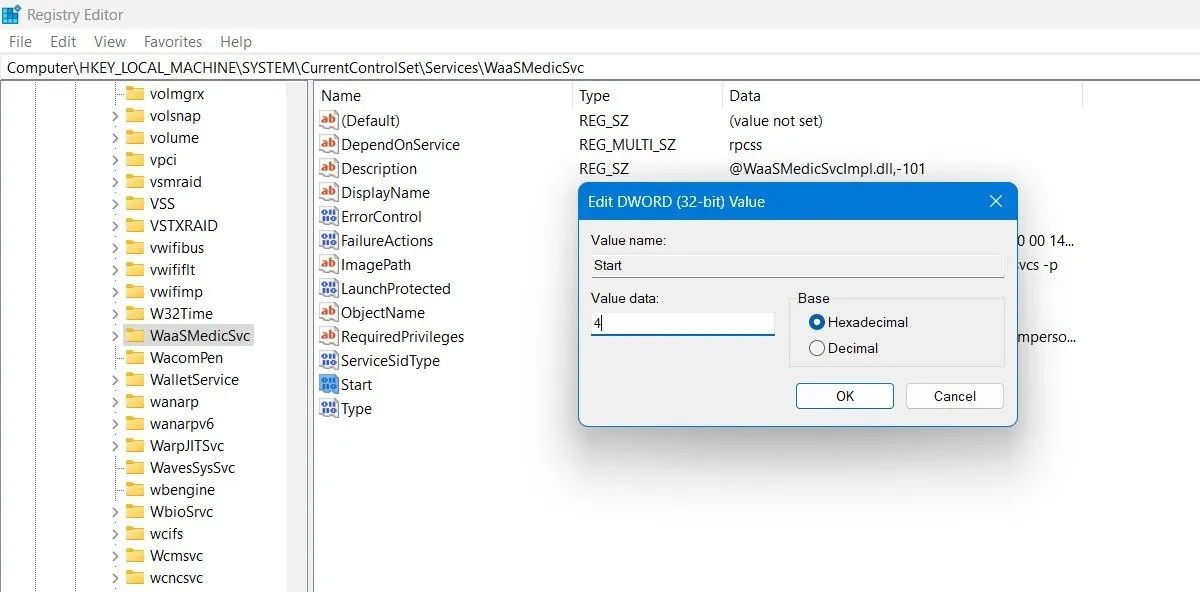
Riavvia il PC, quindi vai alla finestra Servizi utilizzando la funzione Cerca in Windows. Disabilita il servizio Windows Update nella stessa finestra impostando il tipo di avvio su Disabilitato .
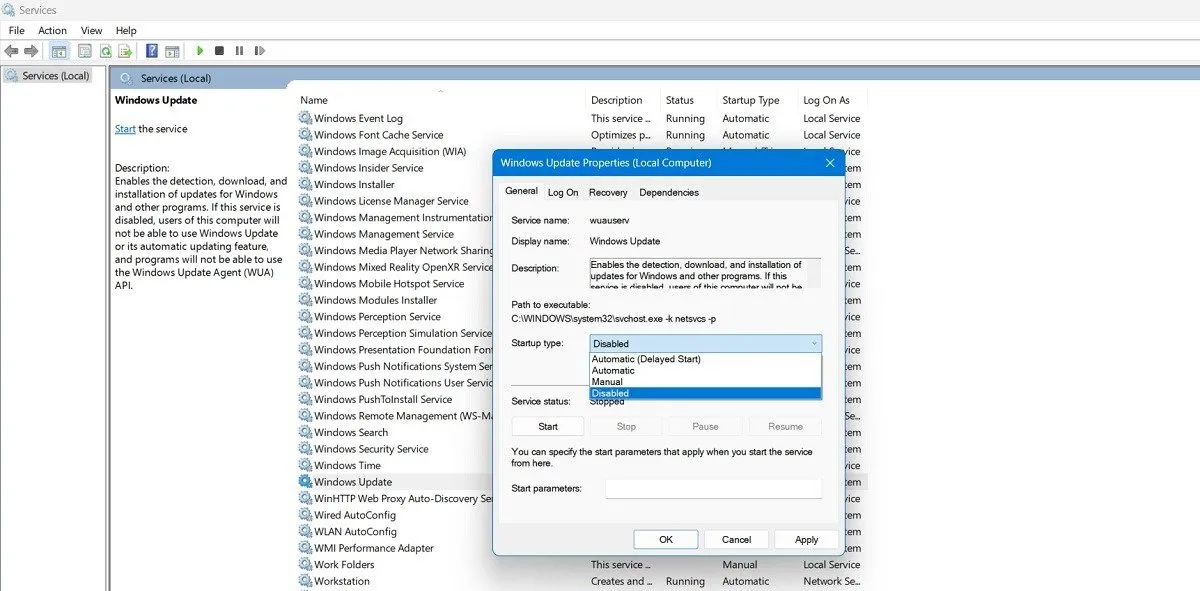
Poche cose su PC sono più frustranti di un aggiornamento, apparentemente per migliorare le prestazioni, che danneggia il sistema. Sfortunatamente, Microsoft ha ancora del lavoro da fare in questo senso. Altri problemi con Windows includono il mancato funzionamento di Microsoft Store e un microfono malfunzionante. Possiamo aiutare anche con questi!
Credito immagine: Pixabay . Tutti gli screenshot sono di Sayak Boral.



Lascia un commento